In erster Linie nutzen Besitzer von iPad oder iPhone iTunes ja, um ihre Daten zu synchronisieren. Man würde also erwarten, dass nach einem iTunes Download alles reibungslos läuft. Doch oft genug kommt es vor, dass ein iPad in iTunes nicht angezeigt wird. Das kann verschiedene Ursachen haben.
Das iPad lässt sich auf zwei verschiedene Arten mit iTunes verbinden. Zum einen über das mitgelieferte USB-Kabel. Zum anderen via WLAN. Die Funktionen sind in beiden Fällen dieselben. Doch die Probleme können unterschiedlich sein.
WLAN: iTunes erkennt iPad nicht
In den meisten Fällen ist das ein Problem der gegenseitigen Kommunikation. Es kommt speziell dann vor, wenn man sein iPad im WLAN mit iTunes verbinden will. Wenn etwa das iPad Verbindungprobleme im WLAN hat, dann kann das passieren. Speziell unter iOS 6 kam es häufiger mal vor, dass das iPad sich zwar problemlos mit dem Kabel, aber nicht im WLAN mit iTunes verband.
Die meisten Ratschläge laufen auf folgende Methode hinaus:
- Zuerst iTunes beenden.
- Danach die iPad Einstellungen aufrufen und unter WLAN die Verbindung zum Funknetz beenden, indem man sie „vergisst“. Dazu neben der aktiven Verbindung auf den blauen Pfeil klicken und im folgenden Fenster wählen: Dieses Netzwerk ignorieren. (Netzwerkpasswort für die Neuverbindung bereithalten!)
- Nun zurück auf den Bildschirm WLAN und WLAN deaktivieren.
- iTunes erneut starten
- Im iPad WLAN wieder aktivieren.
- Nun warten, bis das Heimnetzwerk erkannt wird und dort mit dem Netzwerkpasswort einloggen.
Wenn alles geklappt hat, ist das iPad nun in der Geräteliste zu sehen.
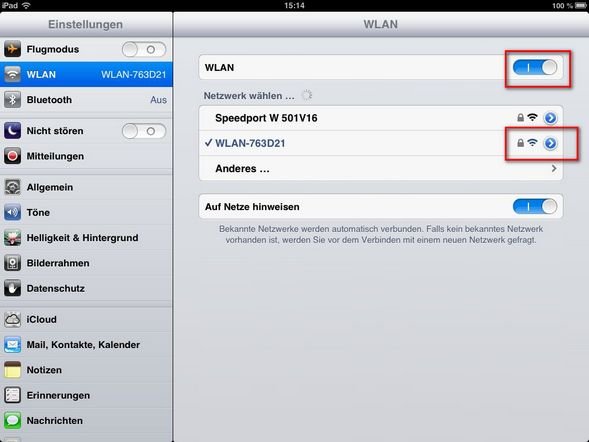
iTunes erkennt das iPad immer noch nicht
Wenn das iPad problemlos ins WLAN kommt, eine Internetverbindung hat, aber das iPad in iTunes nicht anzeigt wird, dann hilft manchmal ein Reset des iPad. Beim sogenannten Soft-Reset wird es gewissermaßen nur neu gebootet und der Speicher wird freigeräumt. Als Hard-Reset bezeichnet man es, wenn das iPad ausgeschaltet und dann wieder eingeschaltet wird.
Der erste Schritt, wenn iTunes das iPad nicht erkennt, sollte daher der Soft-Reset sein. Er geht schneller und beseitigt häufig solche Probleme. Zum Beispiel hilft er auch, wenn Apps nicht mehr korrekt funktionieren.
Im Grunde funktioniert das ähnlich wie beim Ausstellen. Unten ist der Home-Button, oben der Ausschaltknopf. Nun drückt man auf diesen Knopf so lange, bis sich die Maske zum Ausschalten zeigt. Oben könnte man das iPad mit dem Slider ausschalten. Unten mit einem Button abbrechen.
Nun den Ausschaltknopf gedrückt halten und gleichzeitig den Homebutton drücken. Auch diesen zirka 10 Sekunden gedrückt halten.
Dann wird der Bildschirm schwarz und das Apple-Logo wird angezeigt. Nach einigen Augenblicken startet das iPad wieder. Versuchen Sie noch einmal, ob das iPad in iTunes angezeigt wird.
